win10系统提示“您当前无权限访问文件夹”的解决方法
更新时间:2020-10-26 16:40:18 来源:雨林木风官网 游览量: 98 次
一些使用Win10系统的用户,在打开一个文件夹时,遇到一个问题,提示您当前无权限访问文件夹。主要原因是没有权限。本文是关于win10系统提示“您当前无权限访问文件夹”的解决方法。
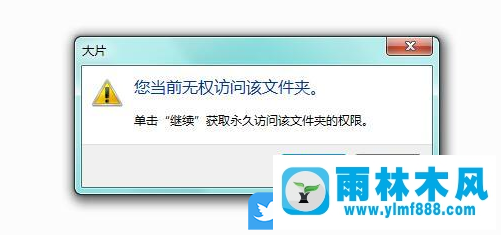
方法/步骤:
1.找到目标文件夹,然后右键单击它。在打开的菜单项中,选择属性;
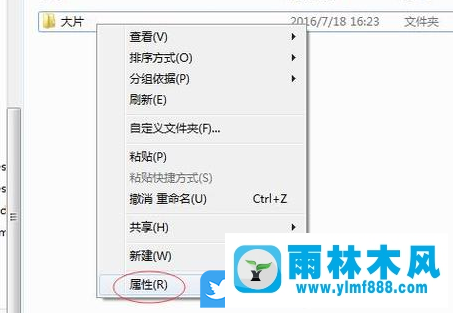
2.在文件夹属性窗口中,切换到安全选项卡。要更改权限,请单击编辑。
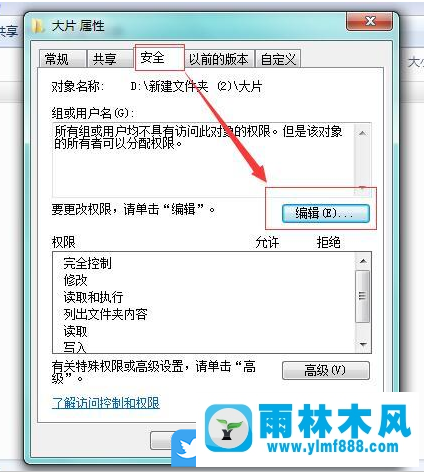
3.在文件夹权限窗口中,单击添加;
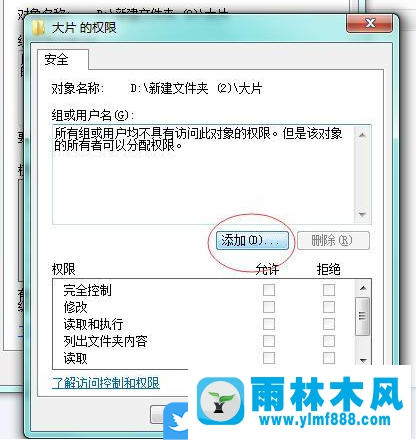
4.选择用户或组窗口,输入对象名称“所有人”,然后单击“确定”;
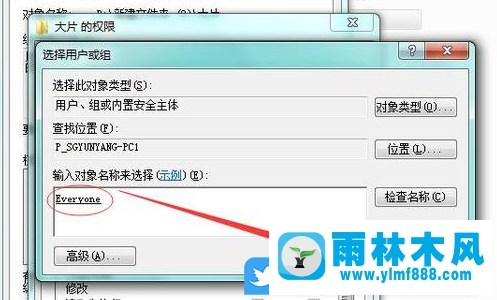
5.检查“所有人”的权限和下面的所有权限,然后单击“确定”;
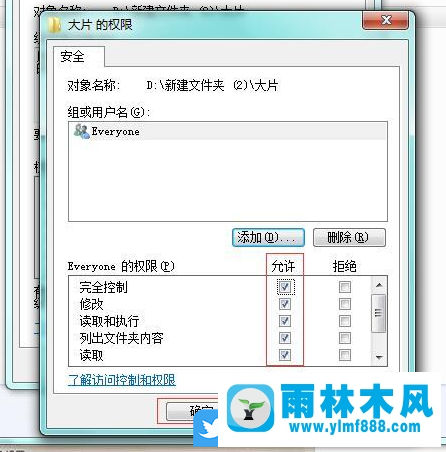
以上是win10系统提示“您当前无权限访问文件夹”的解决方法。
本文来自雨林木风www.ylmf888.com 如需转载请注明!
雨林木风系统栏目
热门雨林木风系统教程
最新系统下载
-
 雨林木风 GHOST Win10纯净版(版本 2021-07-01
雨林木风 GHOST Win10纯净版(版本 2021-07-01
-
 雨林木风系统(Nvme+USB3.X)Win7 2021-07-01
雨林木风系统(Nvme+USB3.X)Win7 2021-07-01
-
 雨林木风系统(Nvme+USB3.X)Win7 2021-07-01
雨林木风系统(Nvme+USB3.X)Win7 2021-07-01
-
 雨林木风 GHOST Win10装机版(版本 2021-06-02
雨林木风 GHOST Win10装机版(版本 2021-06-02
-
 雨林木风系统(Nvme+USB3.X)Win7 2021-06-02
雨林木风系统(Nvme+USB3.X)Win7 2021-06-02
-
 雨林木风系统(Nvme+USB3.X)Win7 2021-06-02
雨林木风系统(Nvme+USB3.X)Win7 2021-06-02
-
 雨林木风系统Win7纯净版(Nvme 2021-05-07
雨林木风系统Win7纯净版(Nvme 2021-05-07
-
 雨林木风系统(Nvme+USB3.X)Win7 2021-05-07
雨林木风系统(Nvme+USB3.X)Win7 2021-05-07

